I blocchi appunti di OneNote per personale degli istituti di istruzione sono blocchi appunti di OneNote che è possibile creare e condividere con altri membri del personale. Ogni blocco appunti per personale include tre spazi di contenuto diversi:
-
Spazio di collaborazione : uno spazio in cui il responsabile del personale e i membri del personale del gruppo possono condividere, organizzare e collaborare.
-
Raccolta contenuto : qui i responsabili del personale possono condividere i materiali del corso con i membri del personale. Solo i responsabili del personale possono aggiungere e modificare il materiale in questo spazio. Per i membri, questo contenuto è di sola lettura.
-
Blocchi appunti dei membri del personale : blocchi appunti privati condivisi tra il responsabile del personale e ogni singolo membro del personale. I responsabili del personale possono accedere a questi blocchi appunti in qualsiasi momento, ma i membri del personale non possono vedere i blocchi appunti degli altri membri del personale.
Scenari di utilizzo dell'app negli istituti di istruzione
I responsabili del personale e i membri che insegnano lo stesso voto possono condividere blocchi appunti per collaborare sui materiali delle lezioni o coordinare i programmi di test. Possono anche condividere blocchi appunti se appartengono allo stesso istituto di istruzione, facoltà o reparto e vogliono distribuire e accedere collettivamente ai materiali amministrativi. I blocchi appunti del personale possono anche essere usati a livello di distretto per le iniziative di organizzazione e comunicazione.
Poiché OneNote è disponibile su tutte le piattaforme e tutti i dispositivi, è più facile che mai imparare e collaborare in qualsiasi momento, ovunque e su qualsiasi dispositivo. Ci sono infinite possibilità: condividi le tue grandi idee su come usare al meglio OneNote con @OneNoteEDU su Twitter!
Abbiamo anche un breve corso interattivo gratuito sulla community microsoft per docenti: Blocco appunti di OneNote per personale: strumenti per la collaborazione del personale.
Spazio di collaborazione
-
Note riunione del personale : è possibile mantenere tutte le note riunione in un'unica posizione e tenere traccia della partecipazione alle riunioni e rivedere i minuti a colpo d'occhio. Riunioni del personale, consigli di istituto, livello scolastico, dipartimento o comunità di apprendimento professionale. La stretta integrazione di OneNote con Outlook e Office, oltre che con funzionalità di ricerca avanzate, consente di non perdere mai di vista le attività da completare.
-
Iniziative – Pianificare e organizzare le iniziative scolastiche in collaborazione, come il miglioramento della scuola, e raccolte fondi.
-
"Grafico delle maree" per gli studenti alti e bassi - Alcune scuole hanno usato questo modo innovativo e collaborativo per tenere traccia dei progressi di apprendimento degli studenti nel corso del tempo.
-
Sviluppo di piani delle lezioni per le classi – Alcuni istituti di istruzione configurano un blocco appunti per il personale per una determinata classe e organizzano programmi e programmi di studio per l'intera scuola. Ad esempio, un istituto di istruzione potrebbe orchestrare i programmi delle lezioni in cinque diversi educatori di matematica di quinta classe.
Raccolta contenuto
-
Criteri e procedure – Le informazioni importanti (ad esempio, messaggi di posta elettronica con allegati chiave, criteri scolastici e così via) sono tutte in un'unica posizione. E la cosa migliore è che OneNote è disponibile su qualsiasi dispositivo e piattaforma: puoi accedere ai tuoi contenuti ovunque e in qualsiasi momento.
-
Date e scadenze - Link, memo, calendari, scadenze, ToDos - ci possono essere così tante cose da tenere traccia! Inserisci tutto in un unico spazio condiviso in cui tutti possono trovarlo.
Applicazioni blocco appunti private per membri del personale
-
Sviluppo professionale – Lo sviluppo professionale e l'apprendimento professionale sono un aspetto importante per ogni docente e membro dell'istituto di istruzione. Un ottimo uso del blocco appunti privato dei membri del personale consiste nell'acquisire i piani di sviluppo professionale e il feedback e poter condividere e raccogliere feedback dal responsabile del personale.
-
Osservazioni in classe – Le osservazioni in classe possono essere tutte conservate in un blocco appunti privato di un membro del personale. È possibile scattare foto con l'app OneNote per dispositivi mobili (qualsiasi dispositivo) e inserirle direttamente nel blocco appunti. Registra l'audio con il telefono durante l'osservazione o usa l'input penna per acquisire la grafia. La superficie flessibile delle pagine di OneNote offre un ambiente di osservazione molto più ricco.
-
Piani delle lezioni e feedback : un ottimo modo in cui i docenti possono raccogliere feedback sui piani delle lezioni consiste nell'inserire il piano digitale delle lezioni nel blocco appunti privato del personale. Il responsabile del personale può inviare facilmente feedback in tempo reale o offline e può usare qualsiasi forma di feedback, tra cui testo, immagine, audio o video. La superficie flessibile delle pagine di OneNote consente di raccogliere e condividere feedback in molti modi. Se un docente è assente, il responsabile del personale può stampare i piani da qui per assegnare il sostituto.
-
Valutazione – I responsabili del personale possono acquisire e condividere feedback e informazioni di valutazione di carattere privato nel blocco appunti per i membri del personale.
-
Comunicazione con i genitori - Con la funzionalità Invia a OneNote di Outlook, un docente può facilmente inviare messaggi di posta elettronica importanti nel blocco appunti privato dei membri del personale per riferimento futuro.
-
Programma didattico individuale – Alcuni istituti di istruzione hanno preso in considerazione l'uso di blocchi appunti privati per i membri del personale per acquisire importanti informazioni sul programma didattico specifico di uno studente. Il responsabile e i membri del personale possono così avere a disposizione un'area privata in cui comunicare e collaborare.
Altri utilizzi dei blocchi appunti per il personale degli istituti di istruzione
-
Comunità di apprendimento professionale - I blocchi appunti di OneNote per personale degli istituti di istruzione sono un ottimo strumento per abilitare le comunità di apprendimento professionale negli istituti di istruzione. I responsabili del PLC possono configurare rapidamente un blocco appunti in cui le persone possono collaborare in modo efficiente in tempo reale. È anche possibile aggiungere facilmente comproprietari del blocco appunti, in modo da consentire a un responsabile, vice principal o a un altro amministratore dell'istituto di istruzione di stare al passo con ciò che accade nel blocco appunti e di collaborare.
Cosa serve
-
Configurazione di SharePoint Online per l'istituto di istruzione come parte di un abbonamento aMicrosoft 365.
-
Un'organizzazione Microsoft 365 istituti di istruzione rappresentano autonomamente (il responsabile).
-
I membri del personale devono avere un account per istituti di istruzioneMicrosoft 365.
-
Per iniziare, seguire la procedura seguente per creare un blocco appunti per personale con l'app Blocco appunti di OneNote per personale degli utenti.
Aprire l'app Blocco appunti di OneNote per personale degli istituti di istruzione
Creare un blocco appunti del personale
(Facoltativo) Aggiungere un altro comproprietario al blocco appunti del personale
Aggiungere o rimuovere comproprietari in Blocco appunti per personale di OneNote
Aggiungere i membri del personale al blocco appunti del personale
Aggiungere o rimuovere membri del personale in Blocco appunti per personale di OneNote
Aggiungere sezioni a ogni blocco appunti del personale
-
Tenere selezionate le caselle accanto alle sezioni predefinite che si desidera creare in ogni blocco appunti del personale.
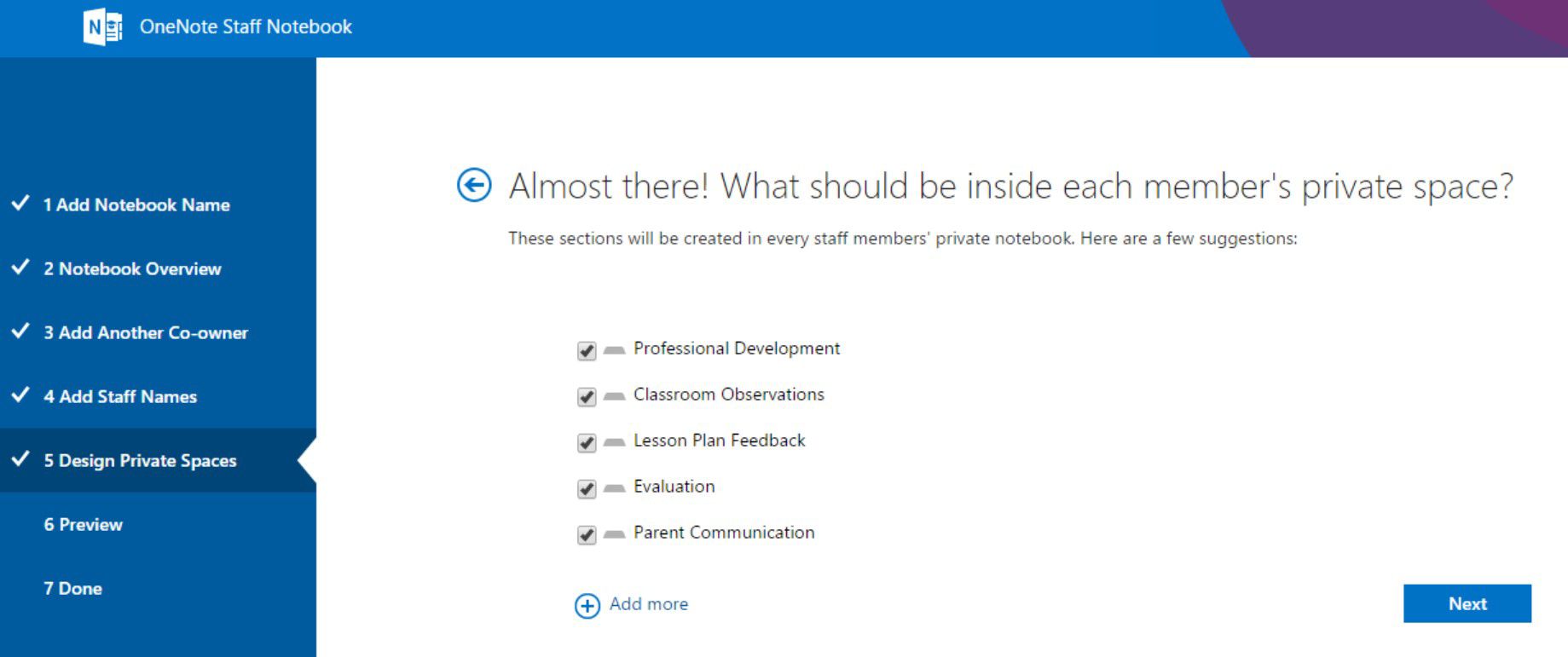
-
Selezionare Aggiungi altro per aggiungere altre sezioni nel blocco appunti di ogni membro del personale.
-
Al termine, selezionare Avanti .
È possibile aggiungere, rimuovere ed eliminare sezioni direttamente nei blocchi appunti dei membri del personale dopo aver creato il blocco appunti.
Finalizzare il blocco appunti del personale
-
Selezionare Blocco appunti del responsabile del personale e Blocco appunti dei membri del personale per verificare come verranno creati i blocchi appunti secondari e le sezioni per i membri del personale.
-
Selezionare

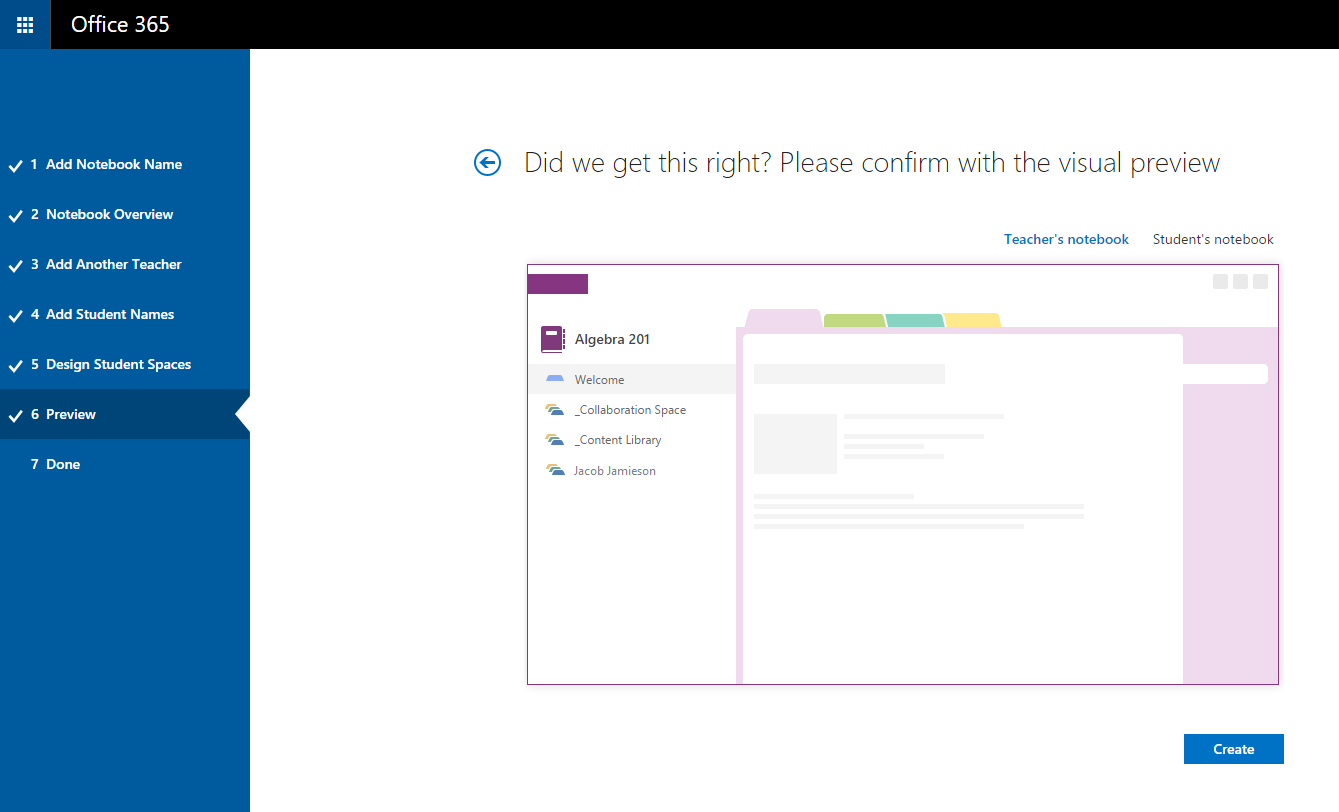
-
Selezionare il collegamento al nome del blocco appunti (in questo esempio, Insegnanti - 6°) per aprire il blocco appunti in OneNote. Oltre all'invio automatico di un messaggio di posta elettronica, è possibile copiare il collegamento per inviarlo insieme al messaggio o per conservarlo nella propria documentazione. È possibile recuperare questo collegamento in un secondo momento in OneNote 2013 facendo clic con il pulsante destro del mouse sul blocco appunti nell'elenco di blocchi appunti e quindi scegliendo Copia collegamento a blocco appunti.
Lo stesso collegamento viene usato da tutti per accedere al blocco appunti del personale; se si crea un blocco appunti per diversi team del personale, ogni collegamento sarà diverso.
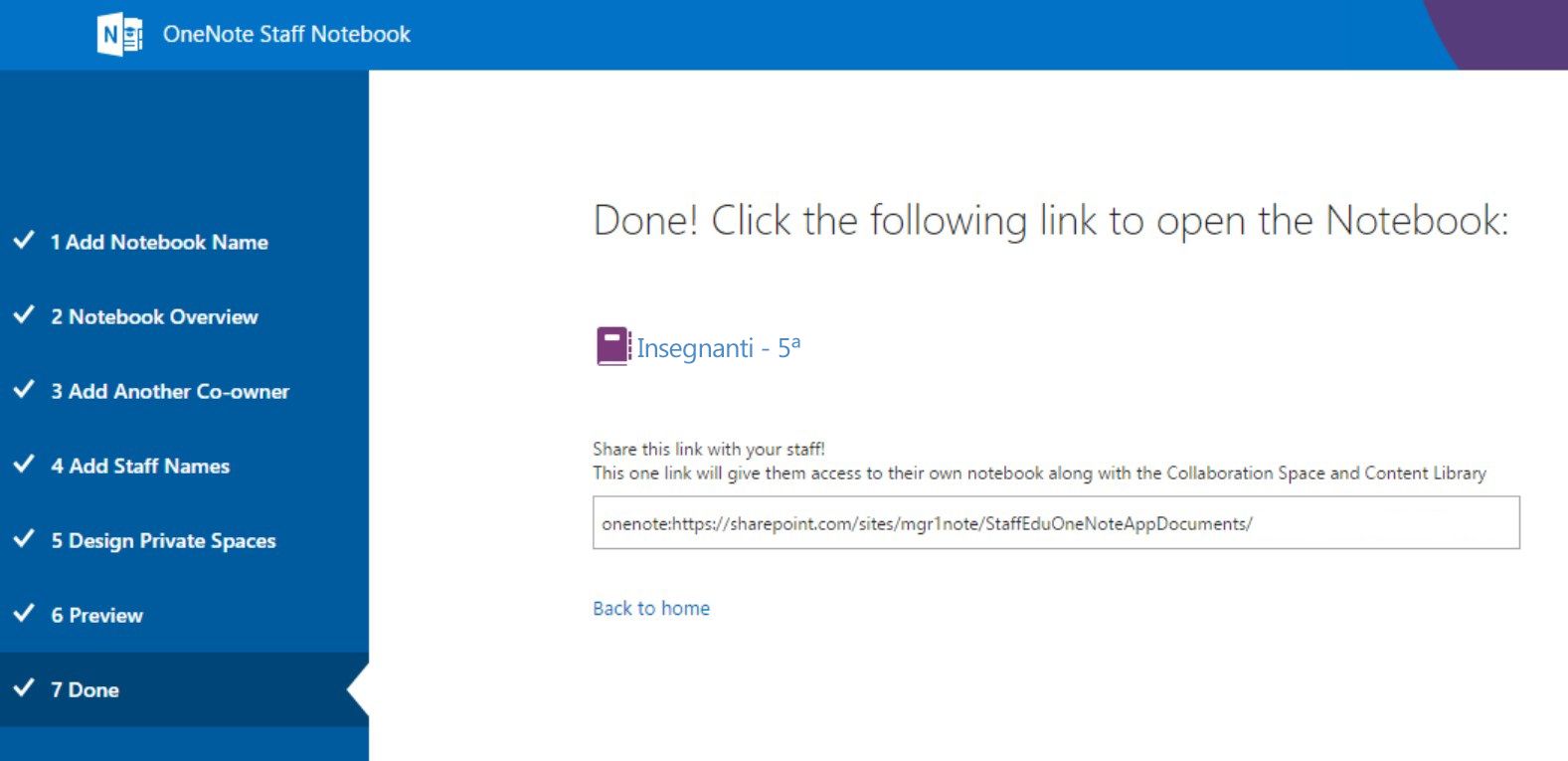
Suggerimento: È possibile aggiungere contenuto inserendolo nella Raccolta contenuto prima di invitare il personale ad aprire il blocco appunti per personale. Conservare una copia del collegamento nei record durante la preparazione del blocco appunti. Condividere il collegamento con il personale quando è pronto.
Recuperare i collegamenti a qualsiasi blocco appunti del personale
Condividere un collegamento a un blocco appunti per personale
In che modo i membri del personale possono trovare il collegamento a un blocco appunti del personale?
Gestione dei blocchi appunti per personale
Per gestire altre funzionalità per i blocchi appunti del personale, selezionare Gestisci blocchi appunti.
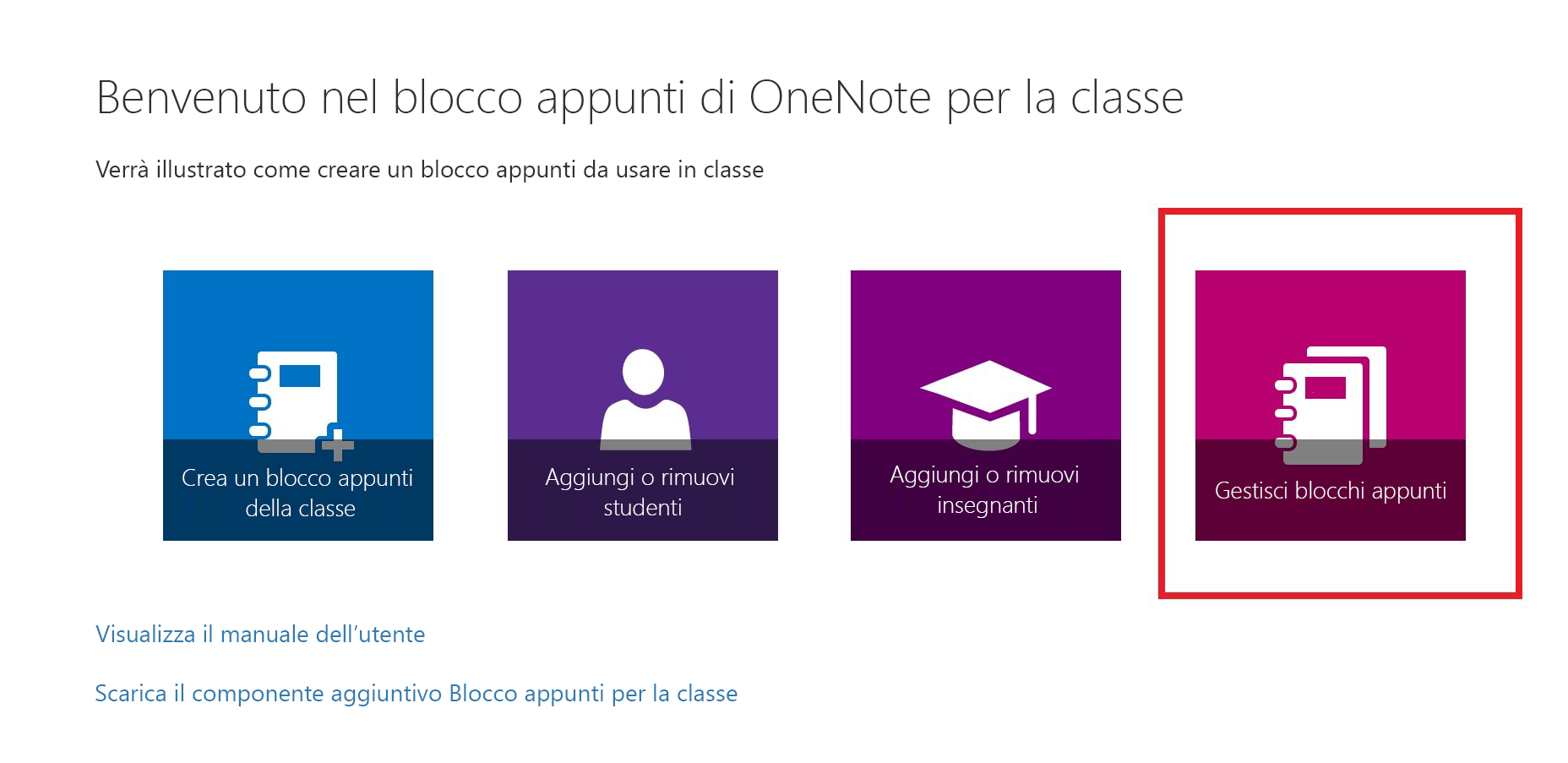
Viene visualizzata una pagina che mostra i blocchi appunti per personale degli stati creati, nonché le informazioni per personalizzarli.
Le opzioni disponibili includono:
-
Rinominare le sezioni del personale : per rinominare le sezioni del personale, selezionare l'icona della matita e quindi digitare il nuovo nome della sezione. Assicurarsi di selezionare Salva dopo aver rinominato le sezioni del personale.
-
Aggiunta di sezioni del personale : per distribuire una nuova sezione a tutti i membri del personale, selezionare Aggiungi sezione. Assicurarsi di selezionare Salva dopo l'aggiunta delle sezioni degli studenti.
-
Blocco dello spazio di collaborazione : se si abilita questa opzione, lo spazio di collaborazione diventa di sola lettura (o blocco) per impedire ai membri del personale di modificarlo. È possibile alternare l'interruttore tra bloccato o sbloccato in qualsiasi momento.
-
Aprire il blocco appunti per personale : selezionare Apri per aprire il blocco appunti per personale.
-
Condivisione di un collegamento al blocco appunti per personale : per inviare un collegamento al blocco appunti per personale, selezionare e copiare il testo nella casella Collegamento e quindi incollarlo in un messaggio di posta elettronica.
Ulteriori informazioni
Creare un Blocco appunti per personale
Trovare il blocco appunti per personale
Condividere l'URL del blocco appunti per personale
Aggiungere o rimuovere personale da Blocco appunti per personale
Aggiungere o rimuovere comproprietari da Blocco appunti per personale










